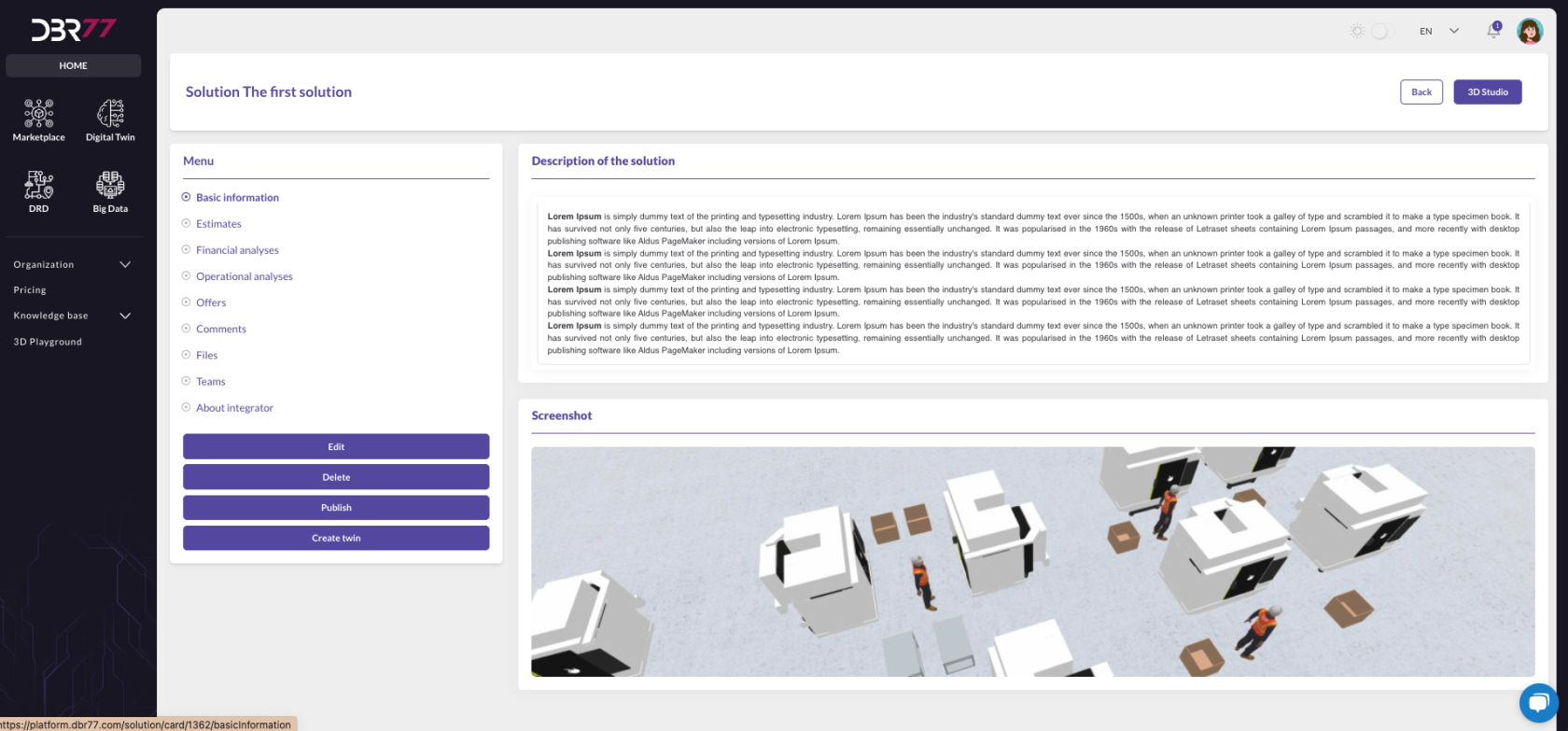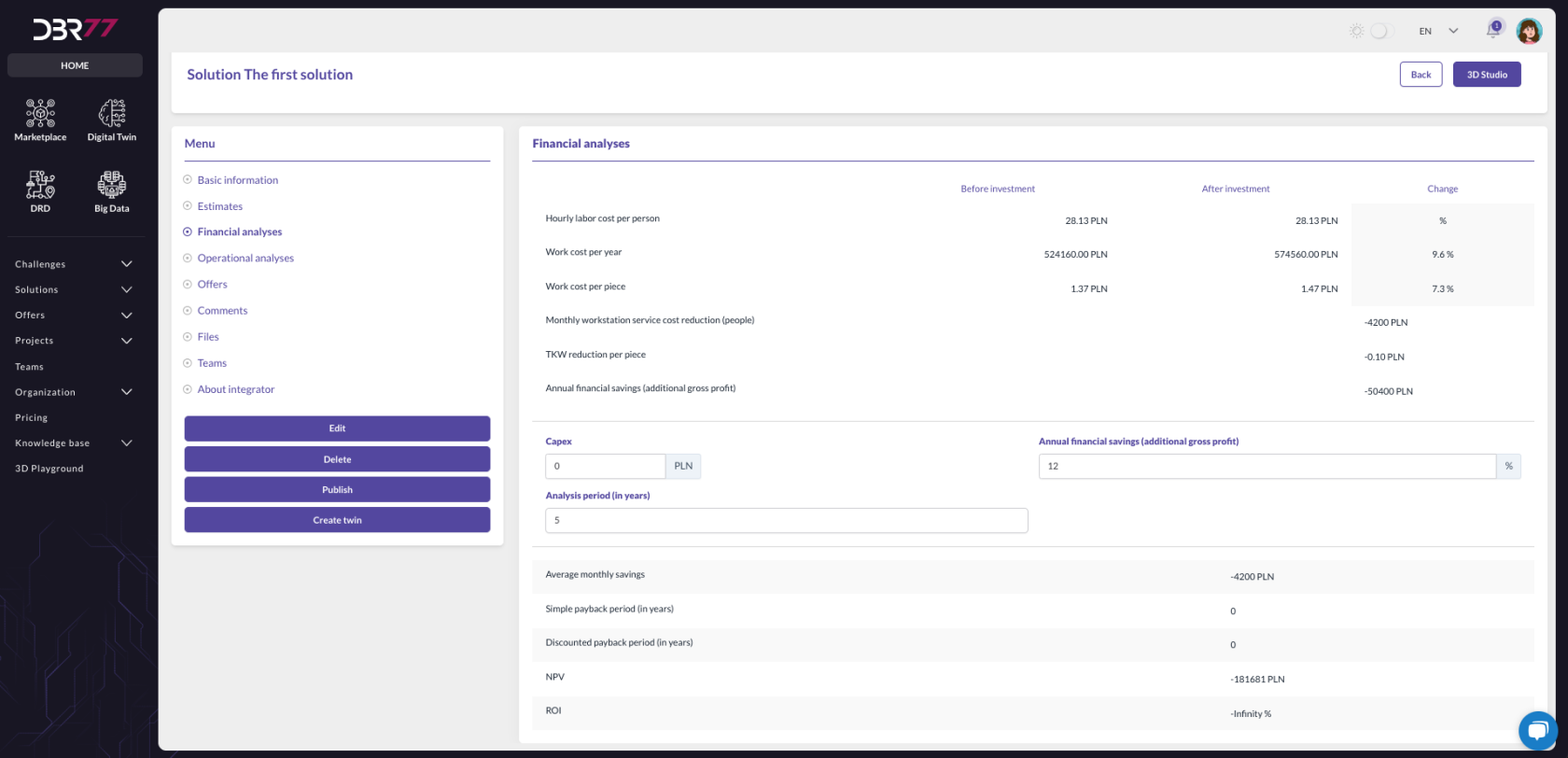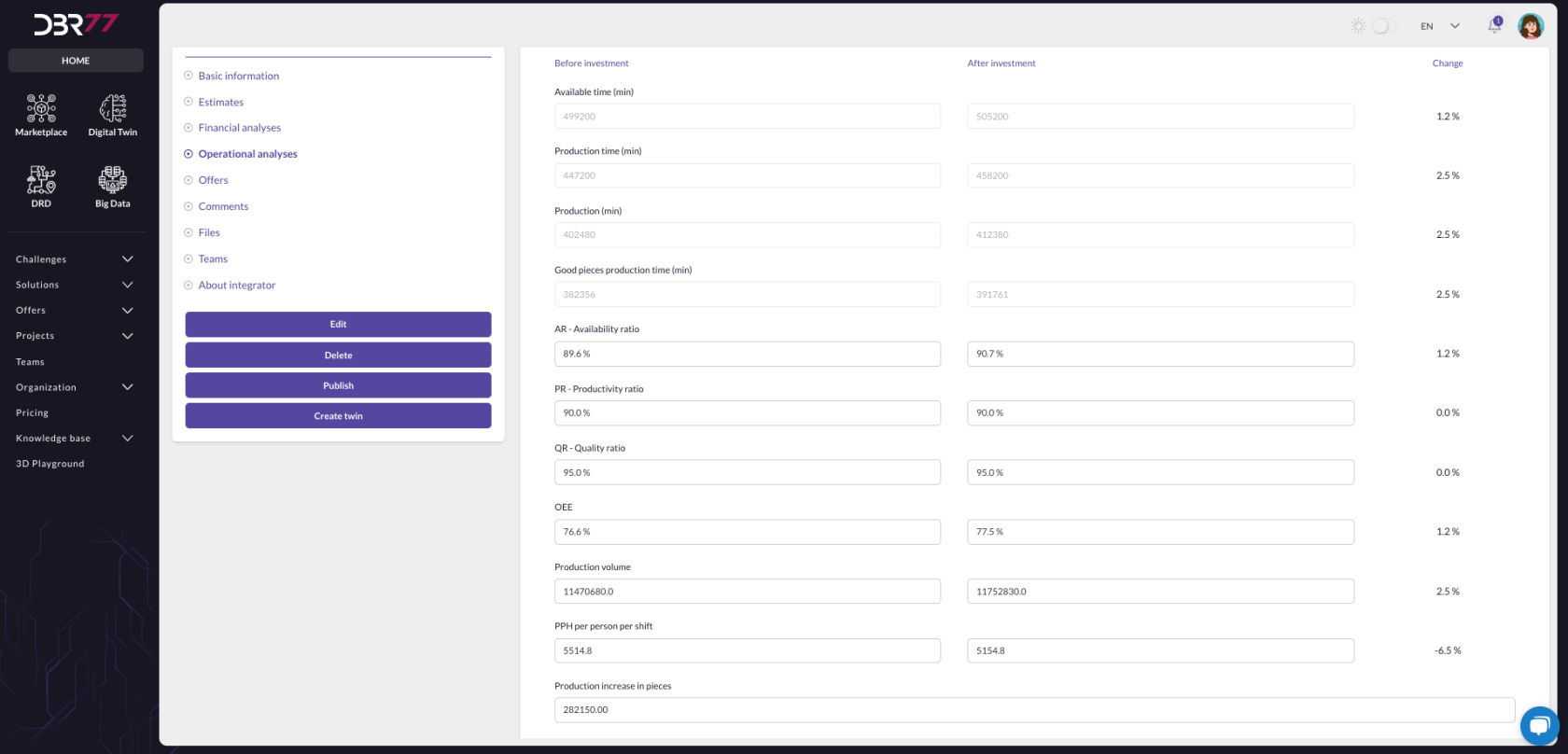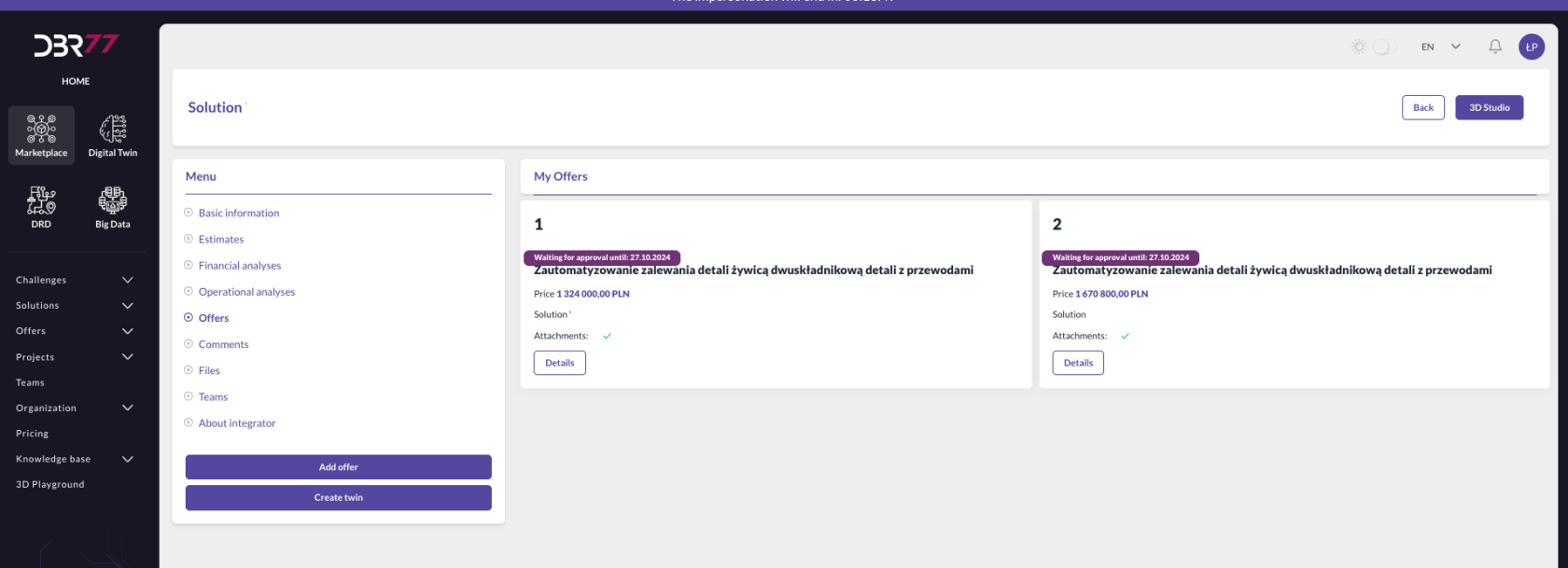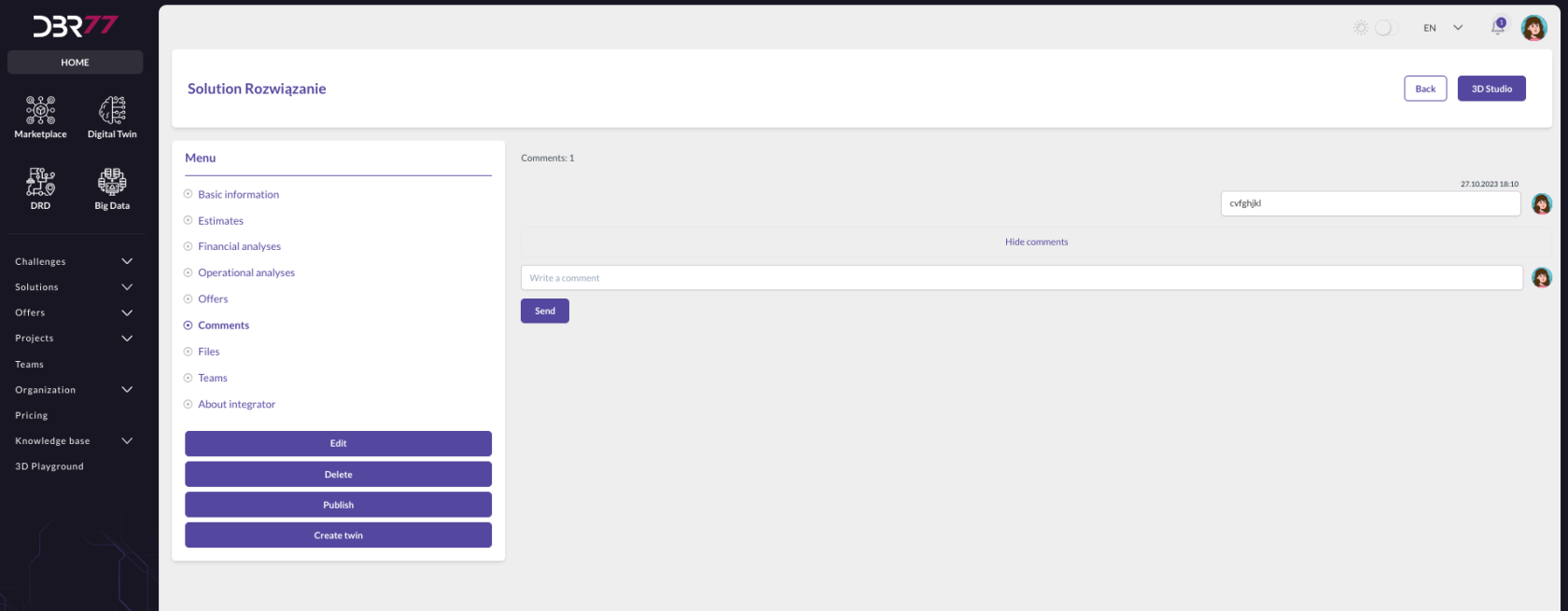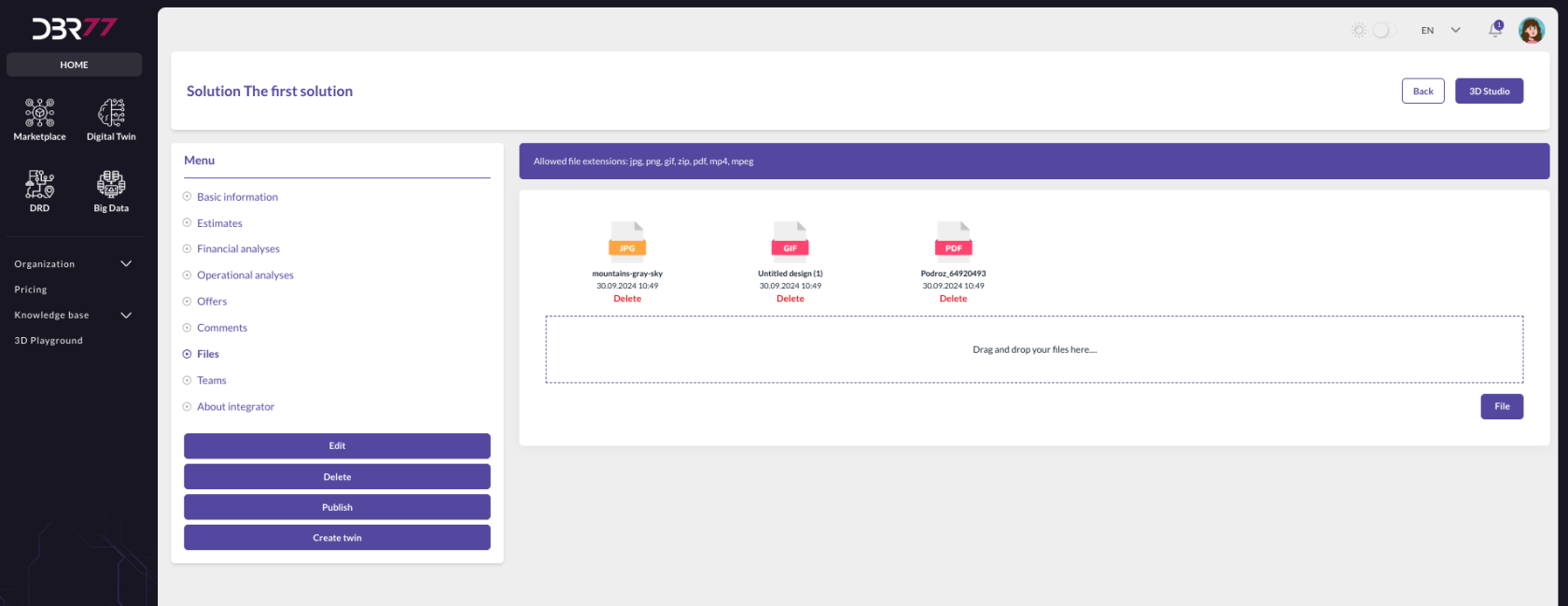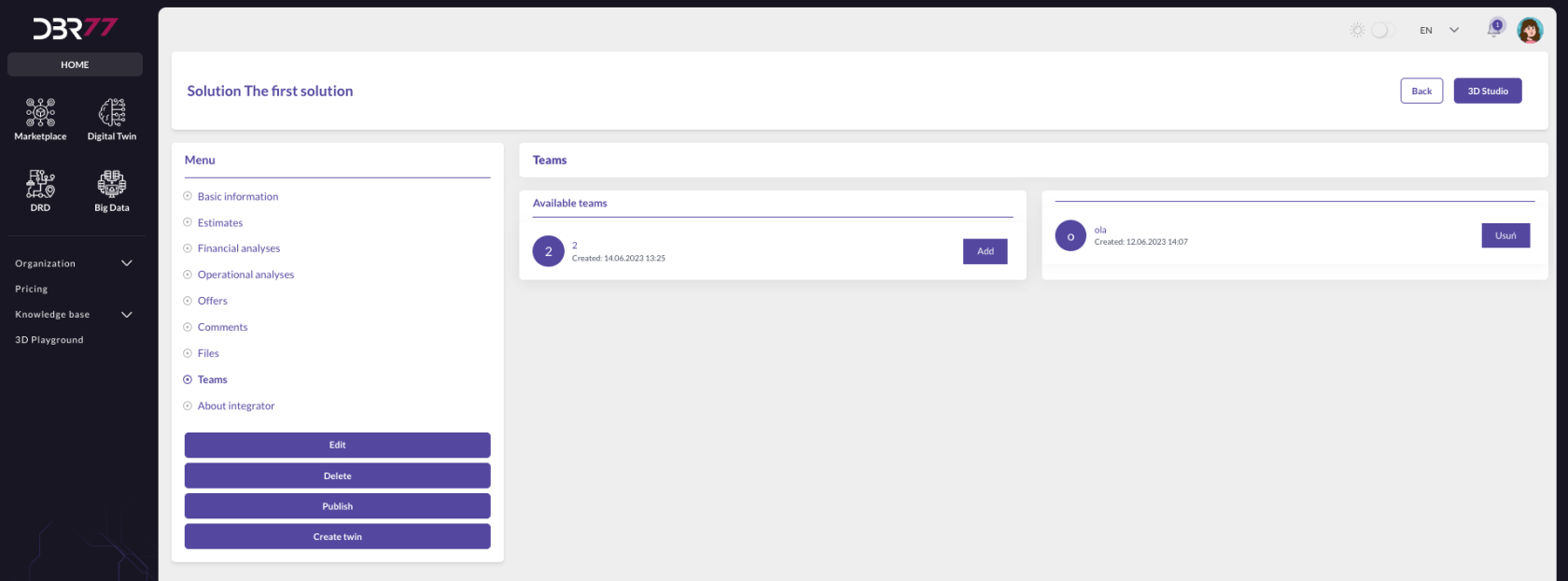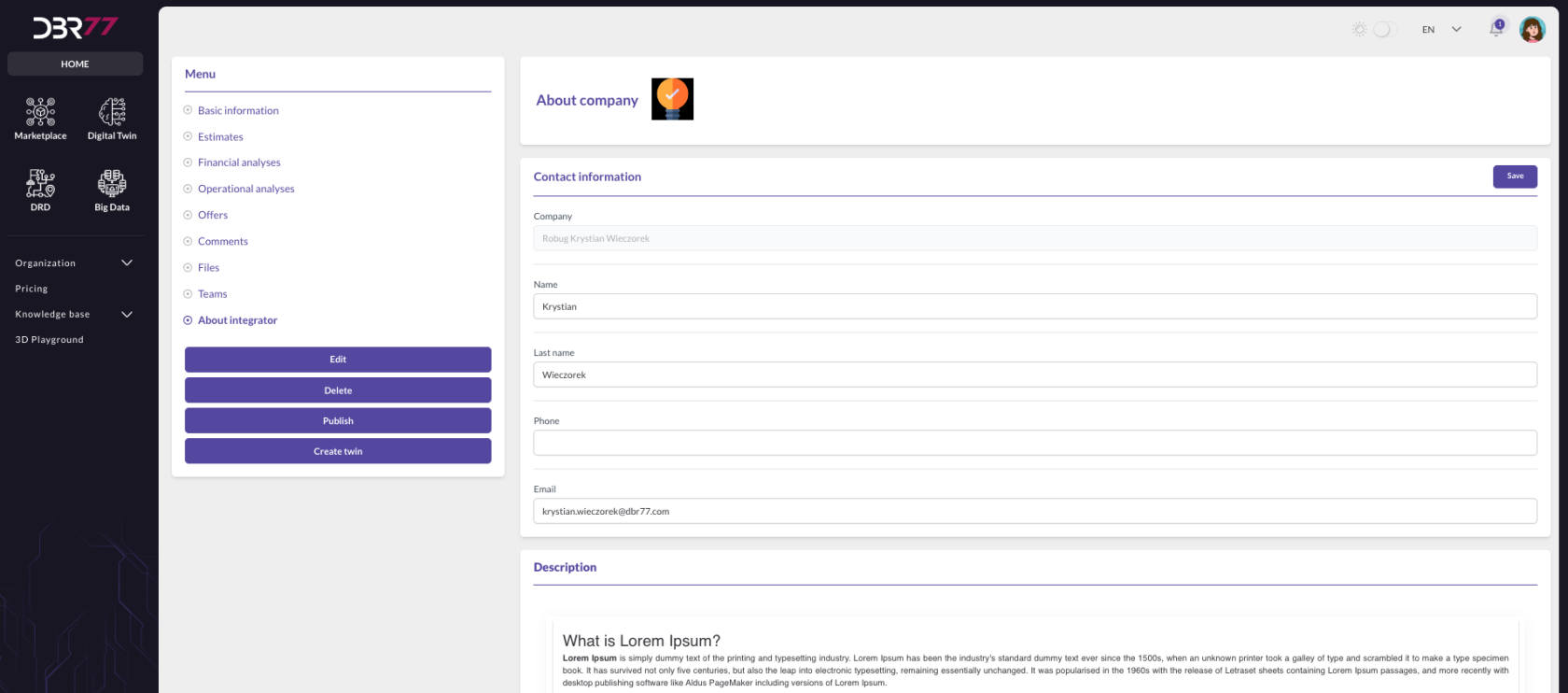Solution Details
AnleitungInstructions zurfor DetailansichtViewing einerSolution LösungDetails aufon der Plattformthe DBR77 Platform
Navigate to the "Solutions" Tab
-
GoZumAccessReiterthe„Lösungen“Marketplace:navigieren:- to
WählentheSieproductimmenuProduktmenüonauf der Plattformthe DBR77denplatform„Marktplatz“and select the "Marketplace".KlickenSieOpen
auftheden"Solutions"ReiterTab:„Lösungen“ClickundonwählentheSie"Solutions"anschließendtab„Alle“and select "All".WählenSieSelect
anschließendaeineSolution:LösungChooseausadersolutionListefromundtheklickenlistSieandaufclick„Details“on "Details".
ImSolution
obigenDetail Bildschirm sehen wir die Detailansicht zur Lösung „Die erste Lösung“View auf der Plattform DBR77.
DerThe Hauptbereichdetail istview for the solution, such as "The First Solution", is displayed in zweithe Panelsmain unterteilt:area of the DBR77 platform.
Main Area Layout
1.The Beschreibungmain derarea Lösungis –divided Eininto Textfeld,two das die Beschreibung der Lösung enthält.panels:
-
2.SolutionBildschirmaufnahmeDescription:–AUntertextderfieldBeschreibungcontainingbefindetthesichsolution'seinedetailedVisualisierung, die eine Simulation oder das Funktionsszenario der Lösung darstellt.description. -
Screenshot: Below the description, a visualization or simulation of the solution's functionality is displayed.
Navigation Menu
AufOn derthe linkenleft Seiteside desof Bildschirmsthe befindetscreen, sicha einnavigation Navigationsmenümenu zuprovides dieserthe Lösungfollowing mittabs folgendenfor Reitern:the selected solution:
-
·BasicGrundlegendeInformation:InformationenIncludes–theenthältsolution'sdenname,Namen,description,dieandBeschreibung3DsowieStudiodie3D-Studio-Ansichtder Lösung.view.· KostenvoranschlagCost Estimate:–DisplaysumfasstallallecalculationsBerechnungen,createddieinimthe3D-Studio3DerstelltStudio.
Action Buttons
AmAt unterenthe Randbottom befindenof sichthe mehrerescreen, Aktionsschaltflächen:several action buttons are available:
BearbeitenEdit:
Enables–editingermöglichtthedassolution'sBearbeiten der Informationen zur Lösung,information.LöschenDelete:
Removes–thedient zum Löschen des Projekts,solution.VeröffentlichenPublish:
Makes–theveröffentlichtsolutiondieaccessibleLösung,toumothersie anderen Nutzern zugänglich zu machen,users.ZwillingCreateerstellenTwin:
Generates–aerstelltdigitaleinentwindigitalenbasedZwillingonauftheBasissolution.
Additional Options
RechtsThese befindetfeatures sichensure zudemefficient dienavigation Schaltflächeand „Zurück“,management umof zumsolution vorherigendetails Bildschirmon zurückzukehren,the sowieDBR77 „3D-Studio“, um in den 3D-Editor zu gelangen, wo Lösungen visualisiert und bearbeitet werden können.platform.